CentOS7-9安装mysql8
mysql8安装
注:本教程适用于CentOS 7.9和CentOS 8
1.安装包获取
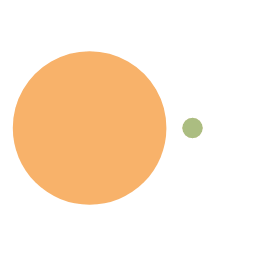
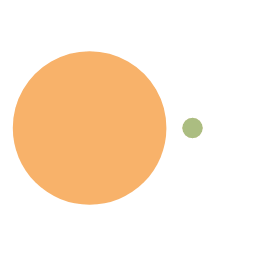
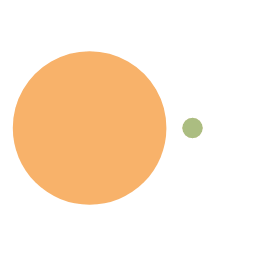
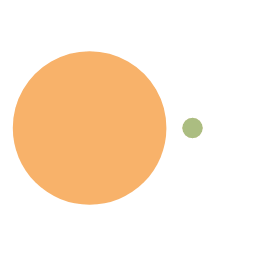
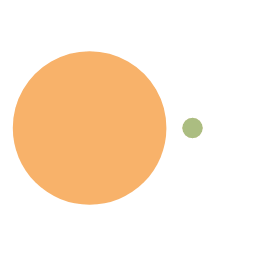
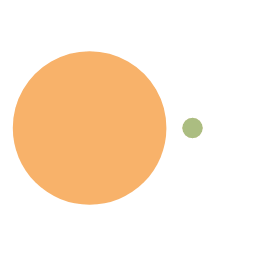
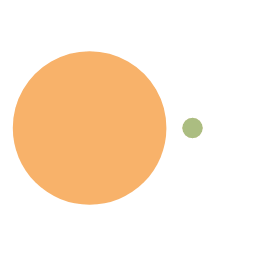
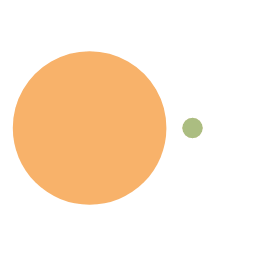
点击Nothanks,just start my download(不用了,直接开始下载)即可
2.解压,挑选文件推送至linux
挑了这几个
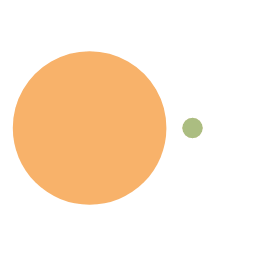
3.安装
检查/tmp临时目录权限(一定要做)
1 | chmod -R 777 /tmp |
检查依赖
1 | rpm -qa|grep libaio |
如果运行了之后没有输出任何结果,说明没有安装这个工具
手动安装:
(查找云端库中有无此安装包)
1 | yum search libaio |
(安装)
1 | yum install libaio |
(net-tools安装流程与这个相同)
切换到刚才放安装包(选的那几个压缩包)的路径下
我的在/opt下,在终端中输入
1 | cd /opt |
就能切换到那个目录了(不切换不能进行后面的操作哦)
在终端中执行(一行一行执行!!!可以善用Tab键来帮忙补全)
1 | rpm -ivh mysql-community-common-8.0.36-1.el7.x86_64.rpm |
安装过程中报错:
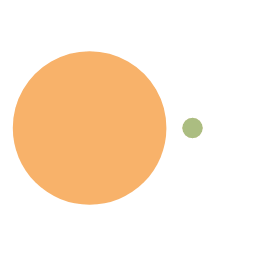
解决:
执行
1 | yum remove mysql-libs |
查看是否安装成功
1 | mysql --version |
4.初始化
在终端中执行
1 | mysqld --initialize --user=mysql |
去看密码(记得复制)
1 | cat /var/log/mysqld.log |
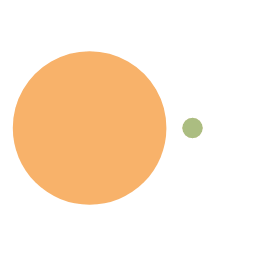
查看服务状态
1 | systemctl status mysqld |
启动服务
1 | systemctl start mysqld |
查看服务是否是开机自启动状态(enabled表示开机能自启动)
1 | systemctl list-unit-files |grep mysqld.service |
修改服务为开机自启动状态
1 | systemctl enable mysqld.service |
5.远程连接
在虚拟机终端中:
1 | mysql -uroot -p |
输入刚才复制的密码,回车
修改密码(把new_password换成想要的密码)
1 | ALTER USER 'root'@'localhost' IDENTIFIED BY 'new_password'; |
注意,如果用的是CentOS8,不要执行上面这行指令,指令下面这行
1 | ALTER USER 'root'@'%' IDENTIFIED WITH mysql_native_password BY '密码'; |
quit退出登录
终端中指令查看ip
1 | ifconfig |
依次在终端中执行以下指令以开放端口
1 | fire-cmd --add-service=http --permaent |
注:第一句如果报错的话换成这句
1 | firewall-cmd --add-service=http --permanent |
查看已经开放的端口
1 | firewall-cmd --list-all |
在终端中登录mysql
1 | mysql -uroot -p |
依次执行以下语句(#后面的是注释,是给人看的,所以不要把注释也敲到终端里面去)
1 | use mysql |
在主机的图形化界面管理工具中远程连接
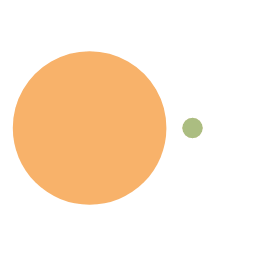
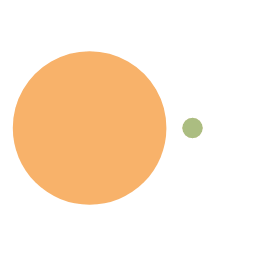
(注意用数据库图形化管理工具远程连接的时候,用户名密码是数据库的,不是你操作系统的)
查看已经开放的端口
1 | firewall-cmd --list-all |
在终端中登录mysql
1 | mysql -uroot -p |
依次执行以下语句(#后面的是注释,是给人看的,所以不要把注释也敲到终端里面去)
1 | use mysql |
在主机的图形化界面管理工具中远程连接
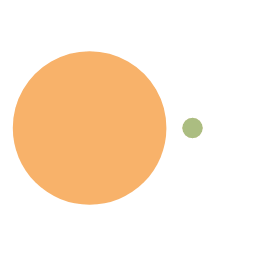
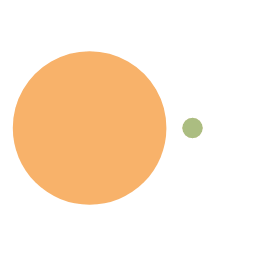
(注意用数据库图形化管理工具远程连接的时候,用户名密码是数据库的,不是你操作系统的)
本博客所有文章除特别声明外,均采用 CC BY-NC-SA 4.0 许可协议。转载请注明来自 墨梅轩!